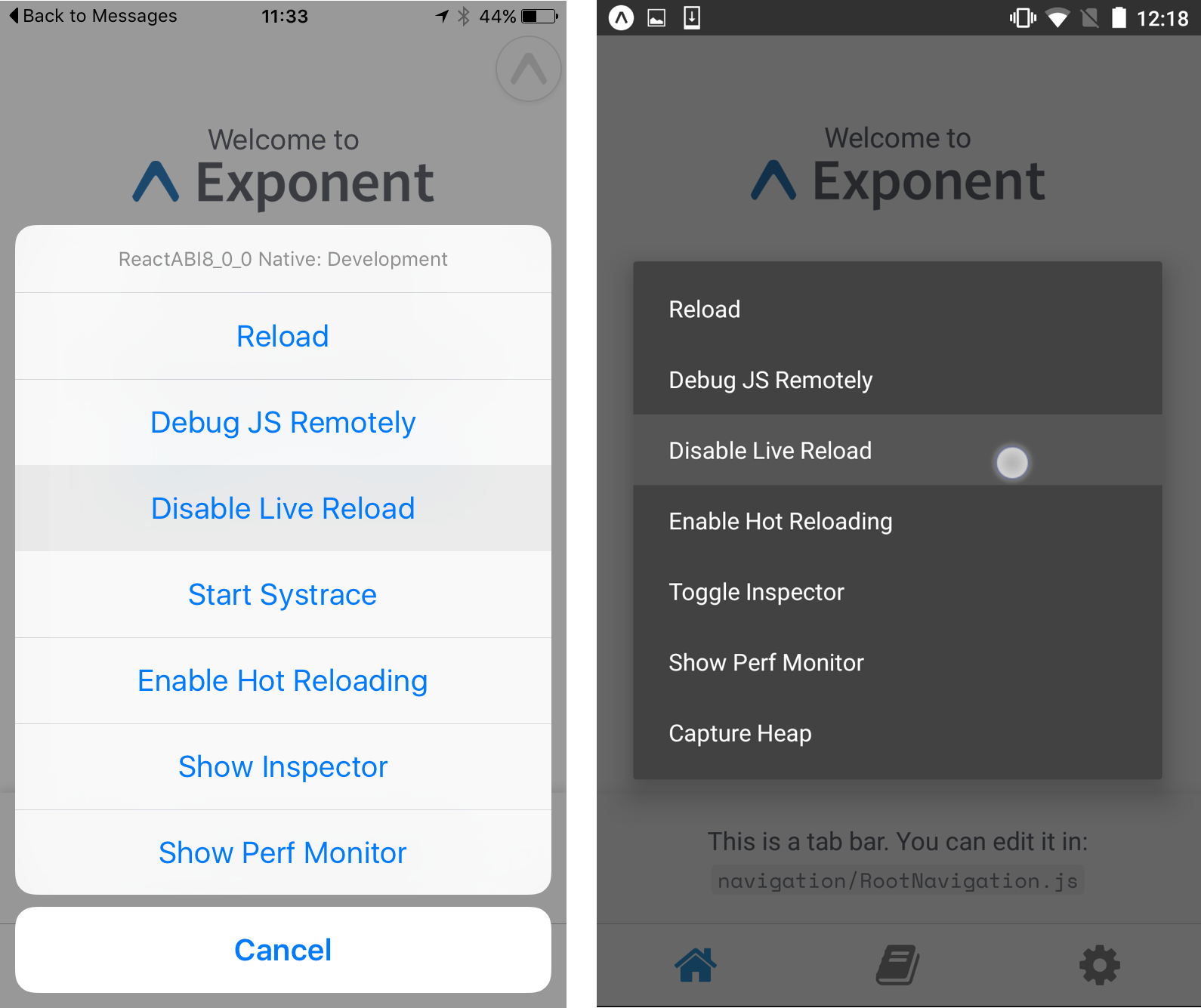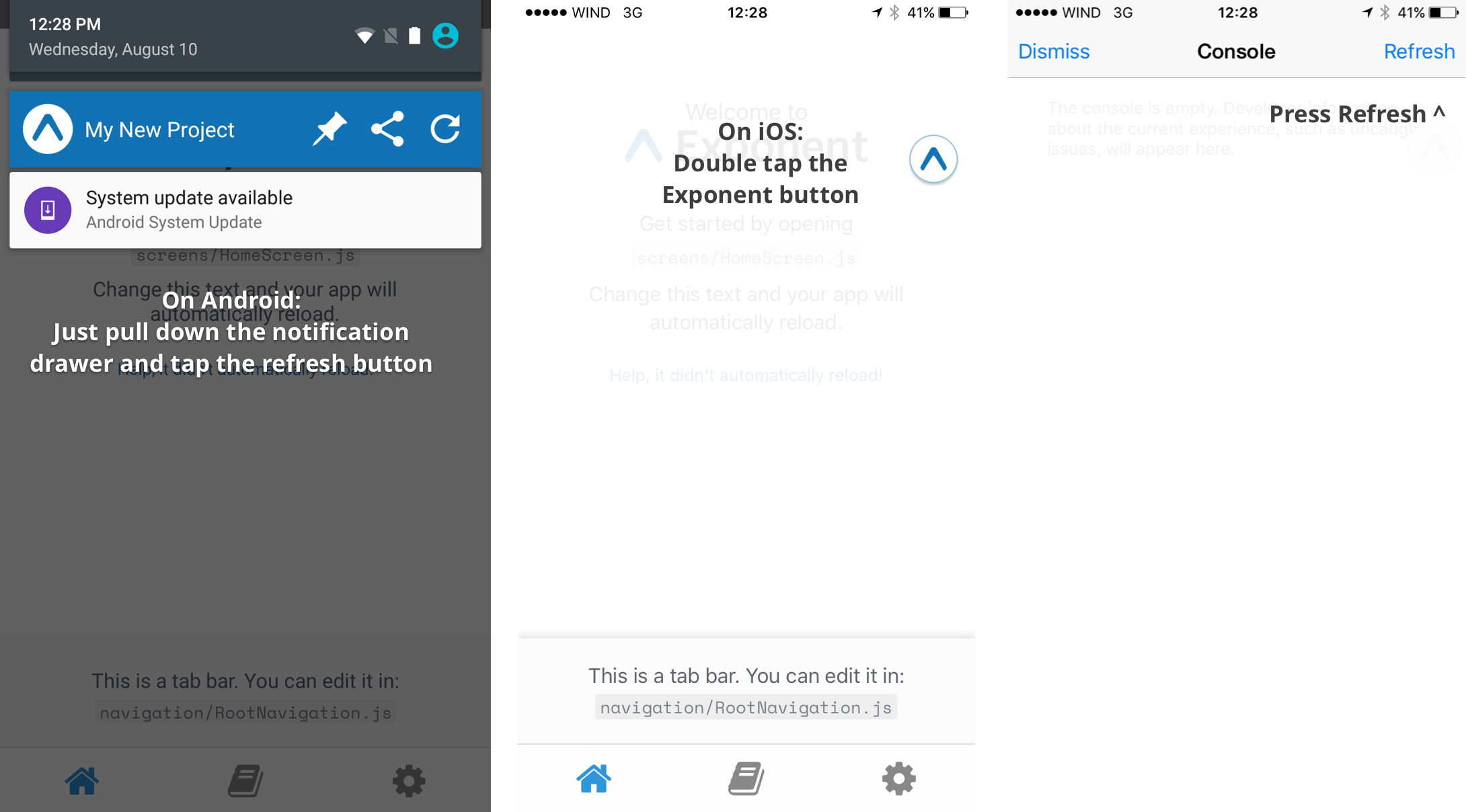创建和运行¶
第一个指南的目标是创建一个 Exponent 应用并尽可能快地运行起来。
在这里,我们应该已经在开发机器上安装好了 XDE 和在 iOS 或者 Android (设备或虚拟机)上安装好了 Exponent 客户端。如果没有,在继续之前请回去 Installation 指南。
好了,让我们开始吧!
创建一个帐号¶
打开 XDE 时你会被要求输入用户名和密码。用你想要的用户名和密码填好表格并按下继续 continue 按钮——如果用户名没被占用,我们会自动为你创建一个账户。
创建项目¶
按下 Project 并选择 New Project,然后选择 Tab Navigation 选项因为这会是一个很好的开始,然后在弹出的对话窗口中输入你的项目名。在这里,我把它命名为 first-project,然后按下创建。
然后,选择项目的存储位置,我把所有有趣的项目都保存在 ``~/coding``中,所以我找到了那个目录并按下点开。
XDE 现在已经被初始化而且选定了一个地址:它复制了基础的组件和安装了 react, react-native 和 exponent。
当项目已经初始化并且准备好以后,你会看到 XDE 记录中出现"React packager ready"的消息。
"React packager" 是一个用 Babel 来编译 JavaScript 代码并提供给 Exponent 的简单 HTTP 服务。
注意: 如果你使用的是 MacOS 系统而且 XDE 卡在了 "Waiting for packager and tunnel to start", 你可能需要 install watchman on your machine。最简单的方法是使用 Homebrew,brew install watchman。
在你的手机或虚拟机中打开 app。¶
你会看见 XDE 显示一条类似 http://4v-9wa.notbrent.mynewproject.exp.direct:80 的链接——放心地打开这个,你会看到它提供一些 JSON,这是 Exponent 提供的 manifest。
在地址栏中输入这个链接后,我们打开 Exponent 后就能打开我们的应用了。或者,点击 Send Link,输入你的手机号码,然后再点击一次``Send Link``。打开手机的信息然后点击链接并在 Exponent 中打开。
你可以分享这个地址给任何装了 Exponent 的人,但它只有在你将项目在 XDE 打开时才有效。
想在虚拟机中打开这个 app,你可以点击 Device 按钮然后选择 Open on iOS Simulator (仅限 macOS)。
至于安卓,可以先 boot,然后点击 Device 按钮然后选择 Open on Android。
做出你的第一个修改¶
在你的新项目中打开 screens/HomeScreen.js``然后改变 ``render() 的任意代码,你应该会看到 app 载入了这些修改。
看不见你的修改?¶
实时修改是默认开启的,但我们还是确认一下以防某些原因它没有启用。
首先,确认你有了:ref:development mode enabled in XDE <development-mode>.
然后,关闭 app 然后重新打开。
app 再次打开时,摇动你的设备来打开开发者菜单,如果你是在虚拟机上,iOS请按下
⌘+d,安卓请按下ctrl+m。如果你看到``Enable Live Reload``,点击它然后你的应用会重新加载,如果你看到
Disable Live Reload,退出开发者菜单并尝试其他修改。
手动重载 app¶
如果你做完了上面的步奏但是实时加载**还是**没生效。按下 XDE 的右下角的按钮并给我们发送支持请求。 知道我们解决这个问题,你仍然可以摇动设备然后点击
Reload按钮,或者使用如下的如下的工具,无论是不是开发模式。
祝贺!¶
你创建了一个 Exponent 项目,做了修改,并更新了它。
下一步¶
- Additional Resources 页面有好几个开源的 Exponent 项目,所以你可以看到一些实例。
- 阅读:ref:Exponent SDK <exponent-sdk> 来学习一些我们提供的现成的 API。
- 阅读我们的其他指南,例如如何实现 Push Notifications, 我们如何为你留意 Assets,或者如何开发你可以交到 Apple 或者 Google的 Standalone Apps。
- 在 slack 联系我们并解决你的问题。